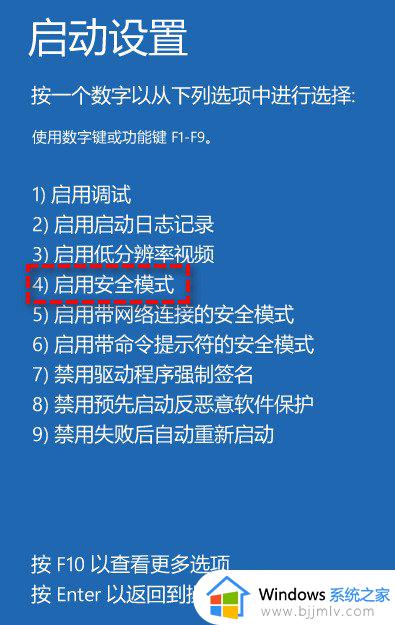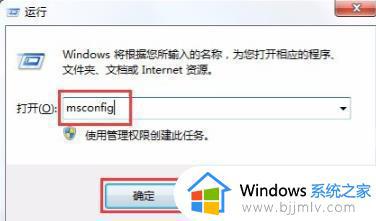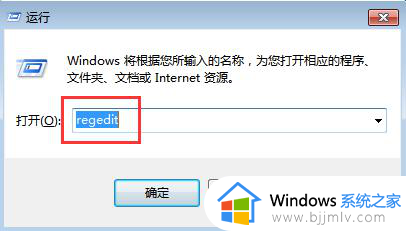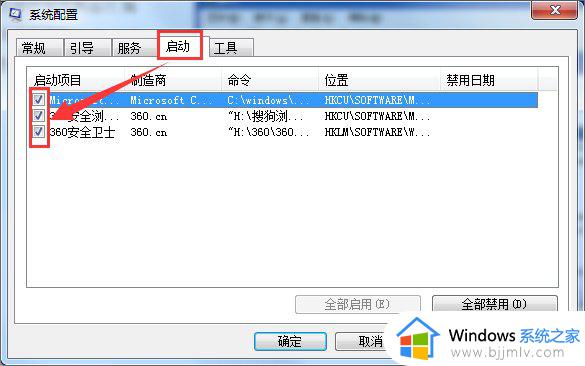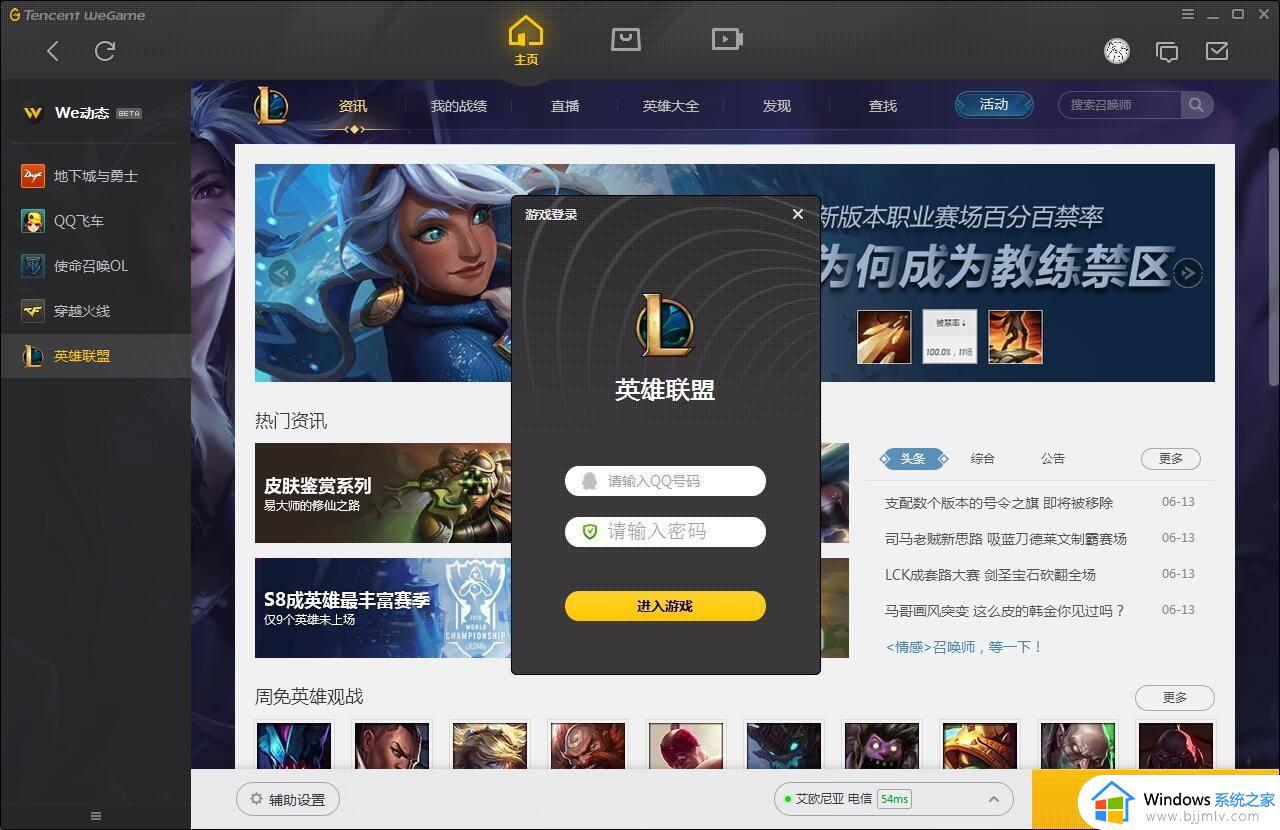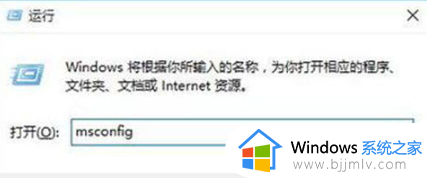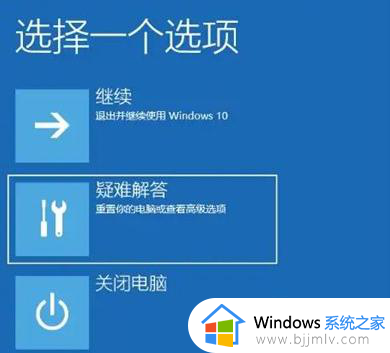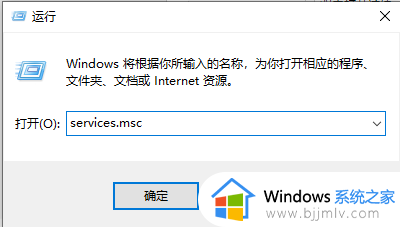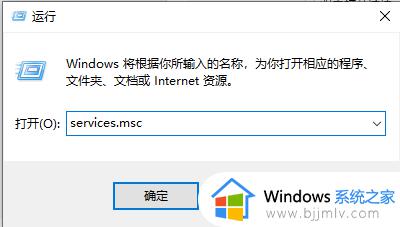windows未能启动按f8没反应怎么办 windows未能启动f8不行如何解决
更新时间:2024-01-14 21:42:46作者:jkai
windows未能启动是一个常见的问题,它可能会导致电脑无法启动,或者启动后无法正常使用。这个时候我们小伙伴可能会选择按f8进行解决,但是如果我们遇到windows未能启动按f8没反应怎么办呢?下面小编就教大家windows未能启动f8不行如何解决,快来一起看看吧。
具体方法:
1、按win+R组合键打开运行对话框。
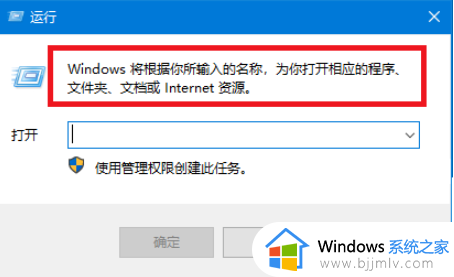
2、然后在打开栏中输入msconfig的命令再单击确定按钮。
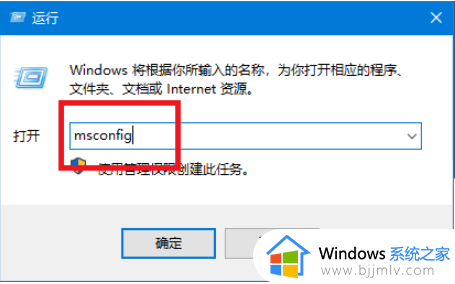
3、打开系统设置对话框窗口中选择单击引导选项卡。
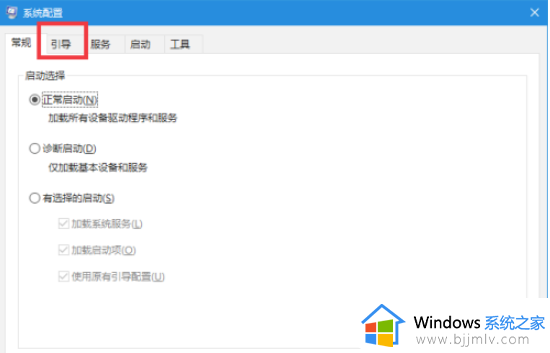
4、此时切换引导选项显示选项中在安全引导勾选。
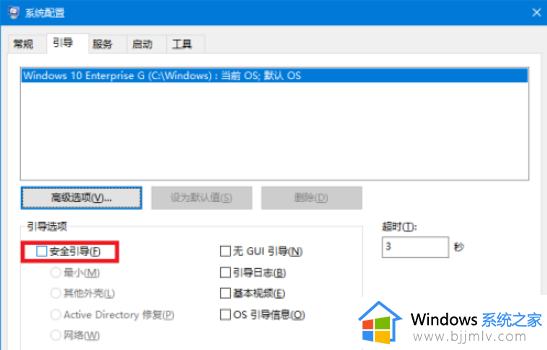
5、然后单击确定按钮或应用按钮。
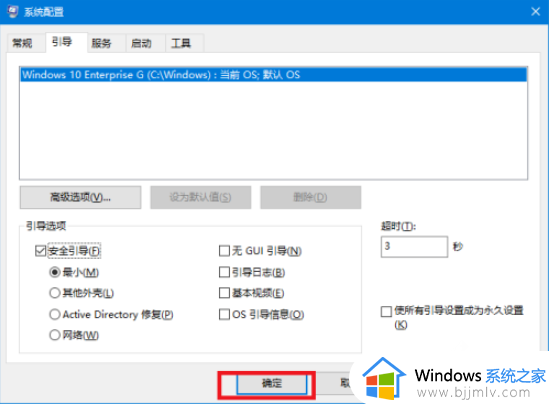
6、然后重新启动电脑并同时按F8键即可进入高级启动选项中再单击安全模式。

以上全部内容就是小编带给大家的windows未能启动f8不行解决方法详细内容分享啦,有需要的小伙伴就快点跟着小编一起来看看吧,希望本文可以帮助到大家。